illustrator是一款很好用的矢量图形处理软件,可以用于多媒体图像处理、印刷出版、互联网网页设计等领域中,因此illustrator软件很受大家的欢迎,用户在使用的过程中,可以看到里面有着丰富实用的功能,例如有着文字处理、上色、钢笔工具等功能,让用户可以简单轻松的创作出相关的功能选项,最近小编看到有用户问到了illustrator怎么在图形中添加条纹的问题,这个问题其实是很好解决的,用户直接在上方的形状工具栏中点击填充选项,在弹出来的面板中点击色板库菜单,接着点击图案选项来选择条纹选项即可解决问题,那么接下来就让小编来和大家一起来看看illustrator在图形中添加条纹的方法教程吧,希望用户能够喜欢。

1.用户在电脑上打开illustrator软件,并来到编辑页面上来绘制出形状

2.接着在页面上方的形状工具栏中点击填充选项,弹出下拉面板后选择其中的色板库菜单选项

3.在弹出来的下拉选项卡中,用户选择其中的图案选项,将会在右侧展示出各种图案选项,用户点击基本图形选项

4.这时用户在展示出来的功能选项中,选择其中的基本图形-线条选项

5.然后会弹出线条样式窗口,用户根据自己的喜好来选择喜欢的样式效果即可

6.完成设置后,用户在页面上就可以看到当前图形中成功添加了条纹

以上就是小编对用户提出问题整理出来的方法步骤,用户从中知道了大致的操作过程为点击填充——色板库菜单——图案——基本图形——条纹——选择条纹样式这几步,方法简单易懂,因此感兴趣的用户可以跟着小编的教程操作试试看,一定可以解决好这个问题的。
 金山毒霸升级到最新版本的教程
金山毒霸升级到最新版本的教程
金山毒霸是一款全新的反病毒软件,其中的功能是十分强大的,......
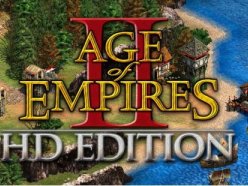 帝国时代2秘籍作弊码大全 无限资源+所有
帝国时代2秘籍作弊码大全 无限资源+所有
《帝国时代2高清版》是微软经典即时战略游戏《帝国时代2》的......
 win10账户头像怎么删除详细介绍
win10账户头像怎么删除详细介绍
在win10系统使用的过程中,有些用户想要删除自己的账户头像,......
 外部设备不识别解决办法:为什么我的外
外部设备不识别解决办法:为什么我的外
外部设备无法被识别是许多用户在电脑使用过程中常遇到的问题......
 互联网的接入方式有哪些
互联网的接入方式有哪些
互联网的接入方式有很多,学习啦小编为大家整理了相关的内容......
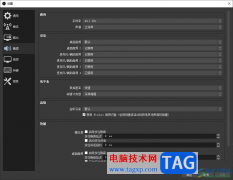
obsstudio被很多小伙伴喜欢,特别是该软件中的录制功能是非常实用的,我们在录制的过程中,你可以选择将声音进行录制进去,而其中可以将桌面音频设备进行更改成自己需要的设备,有些时候...
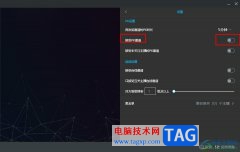
很多小伙伴之所以喜欢使用哔哩哔哩直播姬软件,就是因为哔哩哔哩直播姬中的功能十分的丰富,我们可以使用该软件来进行直播素材添加、观看实时弹幕或是使用各种玩法来和观众进行互动。...

近日有一些小伙伴咨询小编关于FLstudio音乐怎么制作mv呢?下面就为大家带来了FLstudio制作mv效果的方法,有需要的小伙伴可以来了解了解哦。...
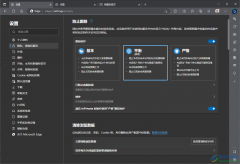
平时大家在操作电脑的时候,很多时候都是需要使用到浏览器的,因为使用浏览器可以帮助我们解答自己想要的问题,以及可以登录自己需要进入的网站,因此浏览器对于我们是非常重要的,大...
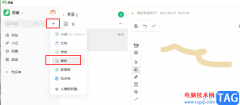
语雀是很多小伙伴都在使用的一款云端知识库软件,在这款软件中,我们不仅可以创建知识库,对文档进行分类,还可以创建各种格式的文档,例如普通的文字文档或是表格文档,还有空白画板...
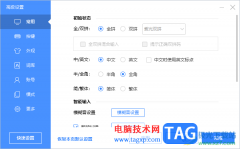
一些小伙伴会在自己的电脑中安装相应的输入法工具进行简单的运行操作,很多小伙伴会喜欢百度输入法工具进行简单的编辑操作,比如当你想要进行全角或者半角的切换使用时,那么我们就可...

小米手机深受用户的喜爱,在这款手机中有着不错的性能和强大的硬件配置,给用户带来了很好的使用感受,因此小米手机收获了许多的忠实用户,当用户在使用这款手机时,会发现有着许多的...
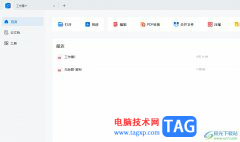
作为一款实用方便的pdf阅读和编辑应用软件,轻闪PDF6提供了丰富的功能用于查阅、编辑和共享pdf文档,为用户提供了一系列实用工具,让用户可以快速轻松的完成pdf文档的处理工作,因此轻闪...
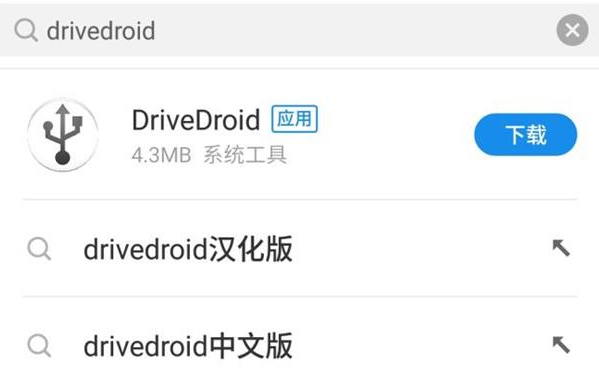
现在在这个手机不离身的时代,手机成了大家必不可少的工具,大家都知道手机的功能越来越强大,那么能不能用手机给电脑重装系统呢?当然是可以的,那么手机怎么给电脑重装系统?下面小编就给大...
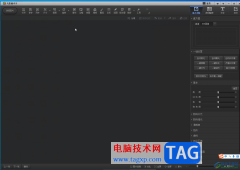
光影魔术手是一款非常好用的图片处理软件,其中的功能非常丰富,操作非常简单,很多小伙伴都在使用。如果我们想要在光影魔术手中将证件照修改为一寸,小伙伴们知道具体该如何进行操作...
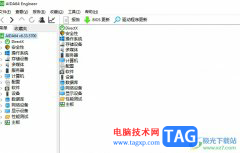
aida64是一款十分全面的电脑软硬件测试软件,它不仅可以查看电脑的具体配置信息,还可以测试电脑的稳定性,用户使用起来也很方便,而且其中的功能是很全面的,因此aida64软件成为了用户装...

相信大家对xmind软件都是很熟悉的,作为一款专业的思维导图软件,可以帮助用户更好的组织和表达思维,还可以在制作的过程中激发更多的灵感,因此xmind软件吸引了不少的用户前来下载使用...
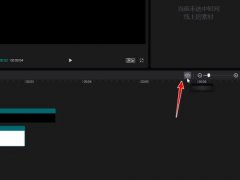
剪映中吸附功能有什么作用?下面是小编介绍的剪映中吸附功能有什么作用过程,有需要的小伙伴一起来下文看看吧,希望可以帮助到大家!...
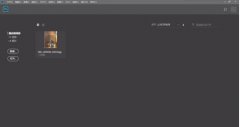
用户使用Photoshop2019时,出现了假死、崩溃、闪退的情况,该如何解决呢?那么今天小编就和大家一起分享关于Photoshop2019出现闪退的解决办法,希望还不会的朋友可以来学习一下,相信通过学习本...
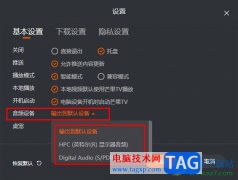
芒果TV是很多小伙伴都在使用的一款影音软件,在这款软件中我们可以观看视频、直播或是综艺、电影等各种内容,还可以对软件进行各种个性化设置。有的小伙伴在使用芒果TV时想要切换输出...